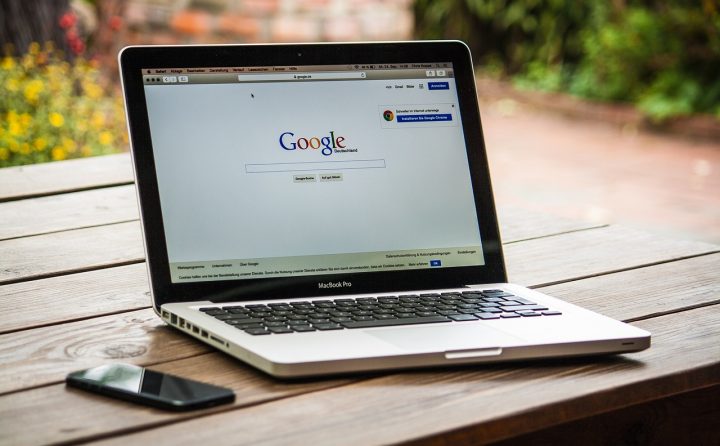Heb je ooit stilgestaan bij hoe kwetsbaar je eigenlijk bent op het internet?
Het internet biedt talloze mogelijkheden, maar het kan je ook in gevaar brengen zonder dat je het doorhebt. Van identiteitsdiefstal tot phishing-aanvallen, de risico’s zijn reëel en het is essentieel om je bewust te zijn van hoe je jezelf kunt beschermen.
Waarom is het internet niet zo veilig als je denkt?
Het lijkt misschien alsof je veilig bent zolang je een antivirusprogramma gebruikt en je wachtwoorden regelmatig verandert. Maar er zijn mensen met minder goede bedoelingen, zoals hackers die je persoonlijke gegevens willen stelen, en marketeers die je willen manipuleren om dingen te kopen die je niet nodig hebt. Het internet kan net een jungle zijn, waar je constant op je hoede moet zijn.
Wat gebeurt er echt achter de schermen?
Wanneer je online bent, communiceren computers constant met elkaar. Elke klik, zoekopdracht en bezochte website laat een spoor van gegevens achter. Deze gegevens kunnen worden opgepikt door algoritmes die jouw gedrag voorspellen en je persoonlijke informatie verzamelen. Dit betekent dat wat je denkt privé te doen, vaak een open boek is voor de rest van de wereld, vooral voor diegenen die weten hoe ze deze informatie moeten gebruiken.
Waarschuwing! Vermijd deze 5 dingen tijdens het internetten
- Gebruik nooit hetzelfde wachtwoord voor meerdere accounts: Dit maakt het voor hackers gemakkelijker om toegang te krijgen tot al je accounts als één wachtwoord wordt gehackt.
- Geef nooit zomaar je identiteit of bankgegevens weg: Wees voorzichtig met welke websites je deze informatie deelt.
- Schrijf je niet in voor verdachte reclame: Als iets te mooi lijkt om waar te zijn, is het dat waarschijnlijk ook.
- Vermijd het dark web: Dit is een plek voor illegale activiteiten en kan je in ernstige problemen brengen.
- Wees voorzichtig met social media: Deel niet te veel persoonlijke informatie en let op je privacy-instellingen.
Tips om jezelf online te beschermen
- Informeer jezelf: Blijf op de hoogte van de nieuwste veiligheidstips en bedreigingen.
- Gebruik een VPN: Dit verbergt je IP-adres en maakt je internetverbinding veiliger.
- Lees de privacyvoorwaarden van grote bedrijven: Begrijp hoe je gegevens worden gebruikt.
- Houd je identiteit zoveel mogelijk privé: Deel niet meer informatie dan nodig is.
- Vraag hulp van experts: Bedrijven zoals QMonkeys kunnen je helpen je digitale veiligheid te waarborgen zonder een commerciële insteek.
Conclusie
Het internet biedt veel voordelen, maar je moet je bewust zijn van de gevaren. Door de juiste stappen te nemen, kun je jezelf beter beschermen tegen de risico’s. Ben jij klaar om je online veiligheid te verbeteren?
Veelgestelde vragen
Gebruik een wachtwoordbeheerder die sterke, unieke wachtwoorden voor elk van je accounts genereert en opslaat.
Een Virtual Private Network (VPN) versleutelt je internetverbinding en verbergt je IP-adres, waardoor je online activiteit moeilijker te traceren is.
Phishing-e-mails bevatten vaak verdachte links, dringende taal, en verzoeken om persoonlijke informatie. Let op vreemde e-mailadressen en ongevraagde berichten.
Door deze maatregelen te volgen, kun je de gevaren van het internet minimaliseren en je digitale leven veilig houden.